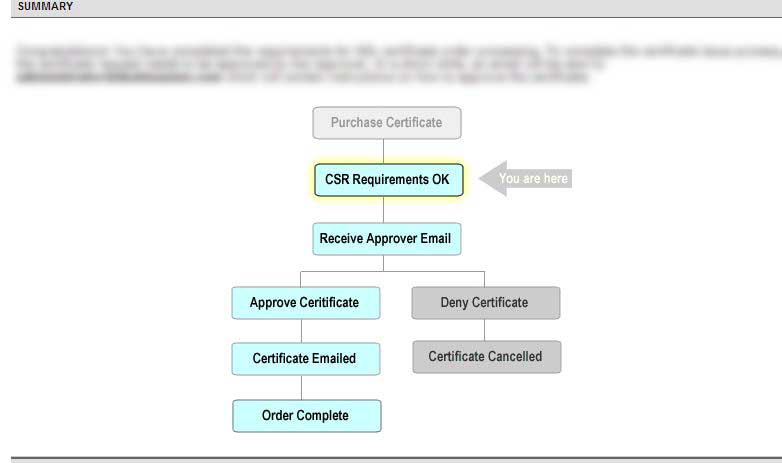Sebelum kita memulai artikel Cara Instalasi SSL Pada WHM cPanel, ada baiknya kita pengenalan terselebih dahulu. Secured Socket Layer atau disingkat SSL merupakan sebuah teknologi enkripsi hasil pengembangan Netscape sejak tahun 1994. SSL berfungsi untuk mengamankan proses pengiriman data antara website server dengan pengunjungnya sehingga data-data sensitif yang dikirimkan lebih aman. Untuk saat ini, SSL telah mencapai versi 3 dan paling banyak digunakan.
Apabila anda memiliki sebuah website dalam kondisi SSL terpasang sertifikat SSL yang sesuai dengan server dan website Anda, maka saat pengunjung mengakses website Anda maka akan terlihat indikator berbentuk ikon gembok pada browser. Biasanya juga alamat website yang diakses akan berubah menjadi warna hijau pada baris alamat browser yang digunakan. Setelah SSL terpasang, Anda bisa mengakses websitenya secara aman dengan mengganti URL yang sebelumnya. Contoh: Link website awal http://www.gemaroprek.com akan berganti menjadi https://www.gemaroprek.com
Berikut ini langkah-langah Cara Instalasi SSL Pada WHM cPanel anda:
Cara Instalasi SSL Pada WHM cPanel
1. Membeli SSL certificate
Banyak seller SSL, banyak jenis SSL dan bermacam harga SSL murah diluar sana. silahkan membeli SSL dari geotrust, rapidssl, symantec, dan lain-lain.
2. Aktifkan Order SSL
Silahkan pilih jenis server webhosting (cpanel) dan memasukkan kode ‘certificate’. dan darimana kode itu didapat? silahkan lihat dibawah ini
3. Cpanel / WHM: Generate Private Key, Certificate, CSR
Langkah ini bisa dilakukan dari WHM atau Cpanel. Jika anda tidak mempunyai account WHM (shared hosting), silahkan contact provider hosting anda.
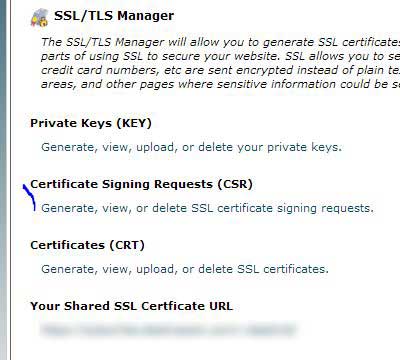
Dari Cpanel->TLS/SSL, mulai dengan generate private key. Isikan kolom tersebut sesuai dengan kebutuhan. Setelah private key digenerate, copy paste dan simpanlah di notepad. Nanti key ini akan digunakan atau bisa juga dilihat kembali nanti.
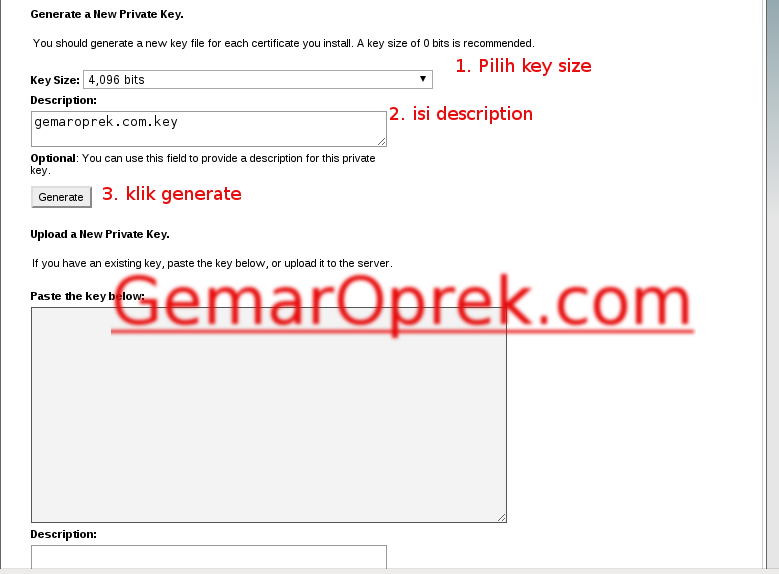
Setelah private key, klik return to SSL/TLS Manager lalu pilih generate CSR berdasar Private key yang tadi baru di buat. Copy CSR code yang dihasilkan. contoh gambar ada dibawah ini
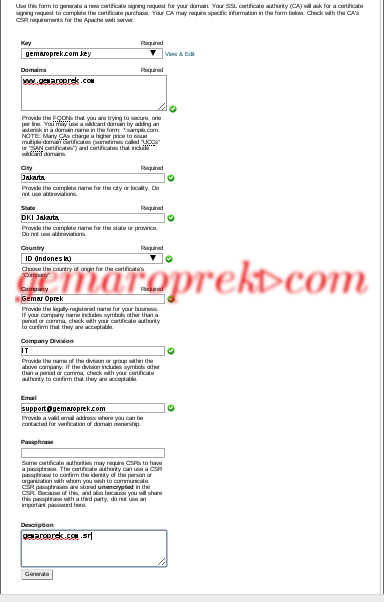
Jika kamu melakukan hal ini dari WHM akan lebih sederhana langkahnya, dan semua kode yang diperlukan dikirimkan melalui email.
4. Paste CSR code
Kembali ke provider tempat anda membeli SSL, isi field Certificate dengan kode yang barusan kita generate, dan lanjutkan proses aktivasi SSL: mengkonfirmasi approvers email. Nanti email konfirmasi akan dikirimkan ke alamat tersebut. Provider SSL anda akan menampilkan progress sejauh mana aktivasi dilakukan
5. Konfirmasi Sertifikat SSL
6. Anda akan menerima email berisi kode .crt
7. WHM/ cPanel: Install certificate
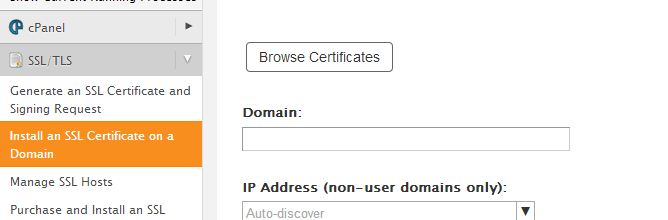
8. Done!
SSL seharusnya sudah berhasil di-install atau di-renew. Dan akan terlihat kapan waktu expirenya dan jenis SSL nya.
Mulai sekarang, jika kamu mengkases website kamu dengan awalan URL https:// maka akan terlihat icon ‘gembok’ didepannya.
Anda juga dapat mendapatkan SSL gratis untuk website anda, silahkan kunjungi artikel kami yang berjudul Cara Mudah Mendapatkan SSL Gratis.
Jika anda masih menemui kendala atau kebingungan mengenai artikel ini. saya sarankan anda menggunakan jasa yang kami sediakan